A quanti è capitato di ricevere un file PDF e di volerlo convertirlo in formato MS Word DOCX o DOC? Di solito, questo è necessario se si dispone di un file PDF di cui si desidera modificare le informazioni, come un portfolio o un progetto, anche se il PDF potrebbe essere più sofisticato. Se vuoi imparare come convertire PDF in DOCX sul Mac, esamineremo due semplici metodi per farlo.
Metodo 1. Come cambiare PDF in DOCX su Mac (MacOS 13 Ventura incluso)
Se ti stai domandando quale sia il processo che ti consente di convertire PDF in DOCX su Mac, qui ti proporremo una soluzione efficace. Ti consigliamo di cercare un convertitore valido - UPDF per Mac, che consenta agli utenti di scegliere il formato adatto, assicurarsi che non si confonda e svolga l'intero lavoro in pochi minuti.
Windows • macOS • iOS • Android 100% sicuro

Ecco un elenco di alcuni vantaggi di UPDF:
- Formato coerente: il file originale verrà replicato e rimarrà così com'è. Puoi stare certo che la formattazione del file originale non verrà alterata.
- Sicurezza avanzata: tutti i file sono protetti con crittografia di fascia alta che garantisce la sicurezza dei dati durante tutto il processo di conversione.
- Funzionalità avanzate: è una soluzione PDF tutto in uno e puoi leggere, annotare, modificare e organizzare i PDF.
Passaggi su come trasformare PDF in DOCX su Mac
Passaggio 1. Clicca sull'icona Esporta
Per avviare il processo di conversione, apri l'app UPDF sul tuo Mac: trascina e rilascia i file che desideri convertire nell'interfaccia o clicca sull'opzione "Apri file".
Sulla barra degli strumenti a destra è presente un'icona "Esporta". Clicca su di esso per abilitare la finestra di conversione.
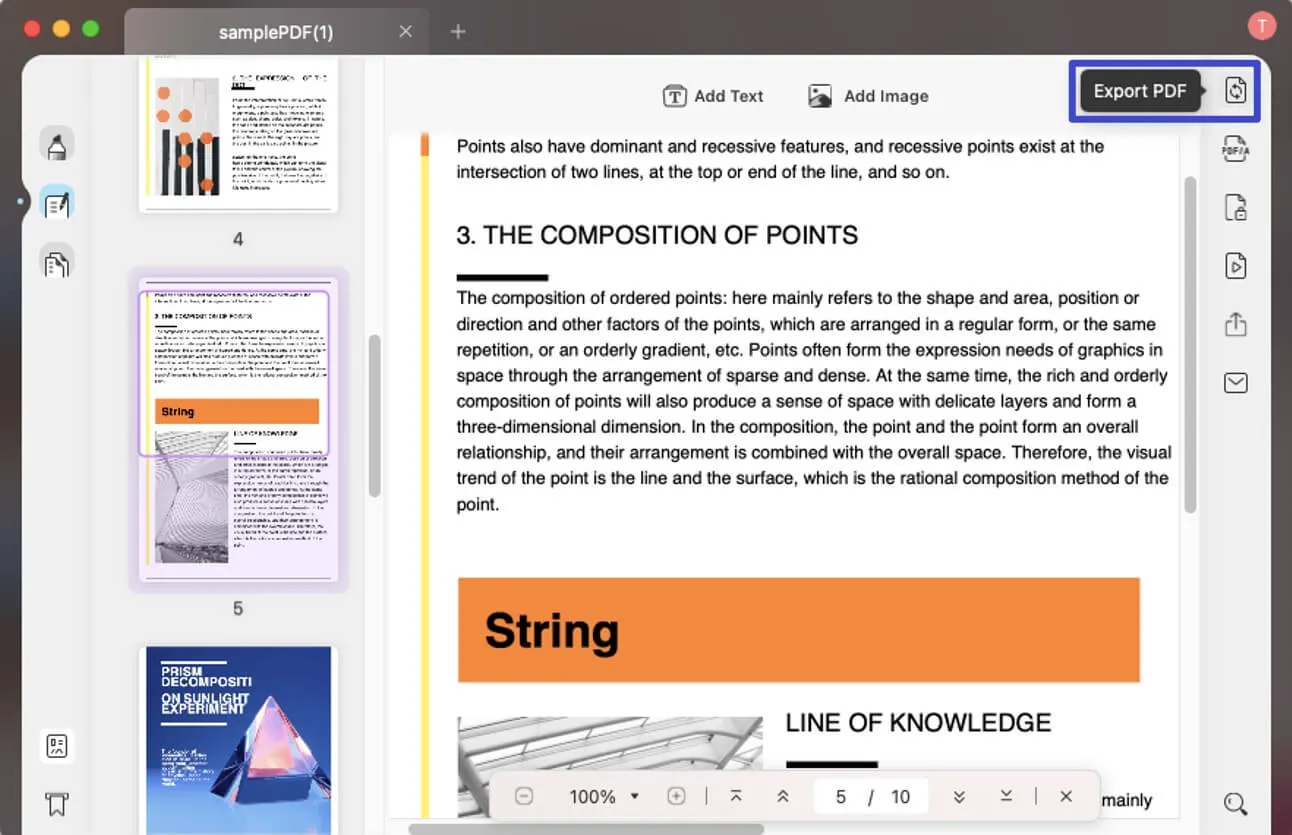
Passaggio 2. Scegli il formato di output
UPDF ti consente di scegliere tra una gamma di formati, ma poiché in questo esempio stiamo parlando di DOCX, clicca sull'opzione "Word (.docx)".
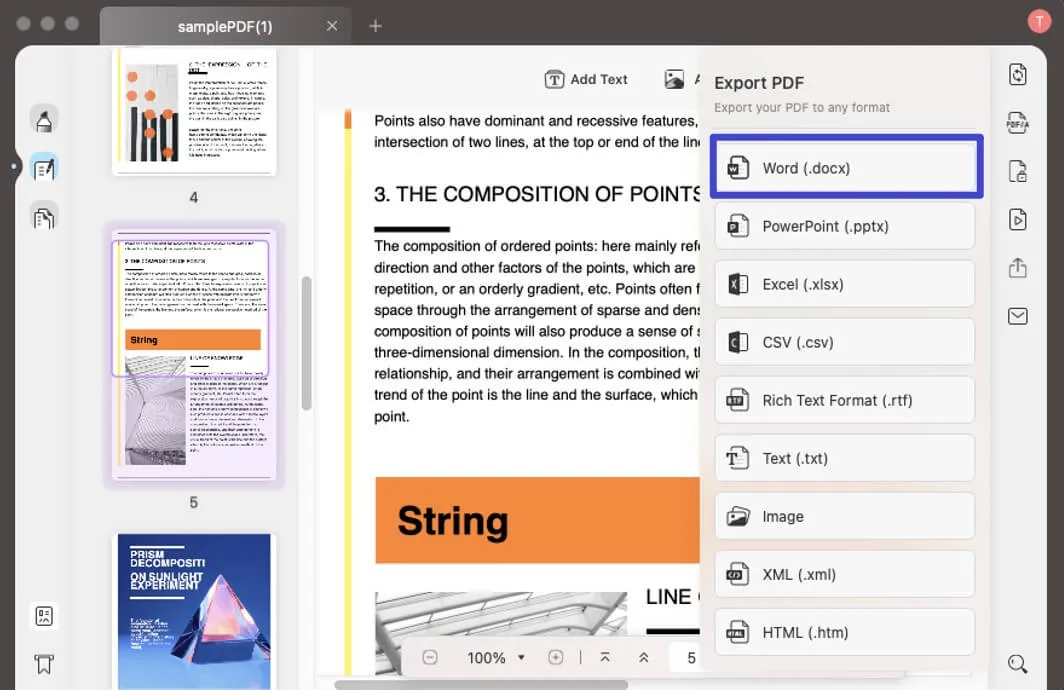
Passaggio 3. Inizia a convertire PDF in DOCX sul tuo Mac
Puoi anche scegliere l'intervallo di pagine per la conversione.
Ora che hai selezionato tutte le impostazioni che desideri, clicca su "Esporta", che troverai nell'angolo in basso a destra della finestra pop-up. La finestra di dialogo di destinazione si aprirà per consentirti di scegliere una posizione di salvataggio desiderata.
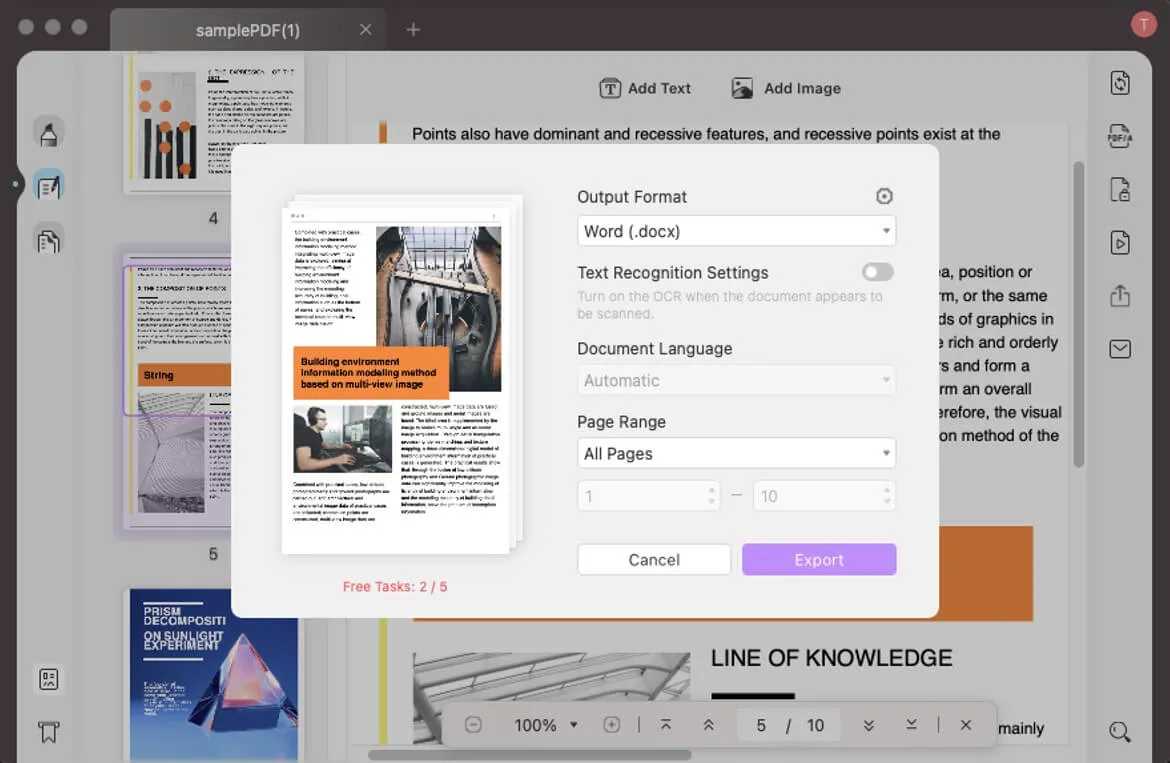
Se pensavi che convertire PDF in DOCX su Mac fosse un'attività complicata e richiedesse alcuni passaggi complessi, sbagliavi. È semplice da utilizzare. Tutto quello di cui hai bisogno è un pratico convertitore come UPDF che faccia il lavoro per te.
Windows • macOS • iOS • Android 100% sicuro
Oltre al PDF standard, forniamo anche funzionalità OCR per convertire i PDF scansionati in DOCX.
- Apri il file scansionato e scegli la funzione "OCR" nel pannello di destra.
- Regola le impostazioni corrispondenti per uso personale:
- "Layout": abbiamo tre scelte come mostrato, "Solo testo e immagini", "Testo sopra l'immagine della pagina" e "Testo sotto l'immagine della pagina" (Puoi cliccare qui per informazioni dettagliate)
- "Lingua del documento": sono 38 le lingue previste per il riconoscimento.
- "Risoluzione immagine": include 72 dpi, 150 dpi e 320 dpi
- "Intervallo di pagine": puoi scegliere un numero di pagina particolare tra tutte le pagine per un uso specifico.
- Clicca su "Esegui OCR" per ottenere file modificabili e salvarli nella posizione desiderata.
- I file modificabili appariranno automaticamente accanto al file originale, quindi puoi cliccare su "Esporta" per convertire finalmente i formati di file in DOCX.
Metodo 2. Come convertire PDF in DOCX su Mac con anteprima
Ritieni che l'utilizzo di una strategia a bassa tecnologia come il copia-incolla sia un approccio non adatto? Può funzionare bene in alcuni casi, soprattutto se il documento PDF è principalmente basato sul contenuto. A volte può essere una vera scocciatura, a seconda del tipo di formato PDF che stai utilizzando.
In alternativa, ti guideremo attraverso il processo di conversione del file utilizzando Anteprima. È semplice come copiare e incollare; leggi avanti per saperne di più!
- Seleziona il tuo file PDF e clicca destro su di esso. Clicca su "Apri con". Una volta aperta la finestra di dialogo, seleziona l'opzione "Anteprima".
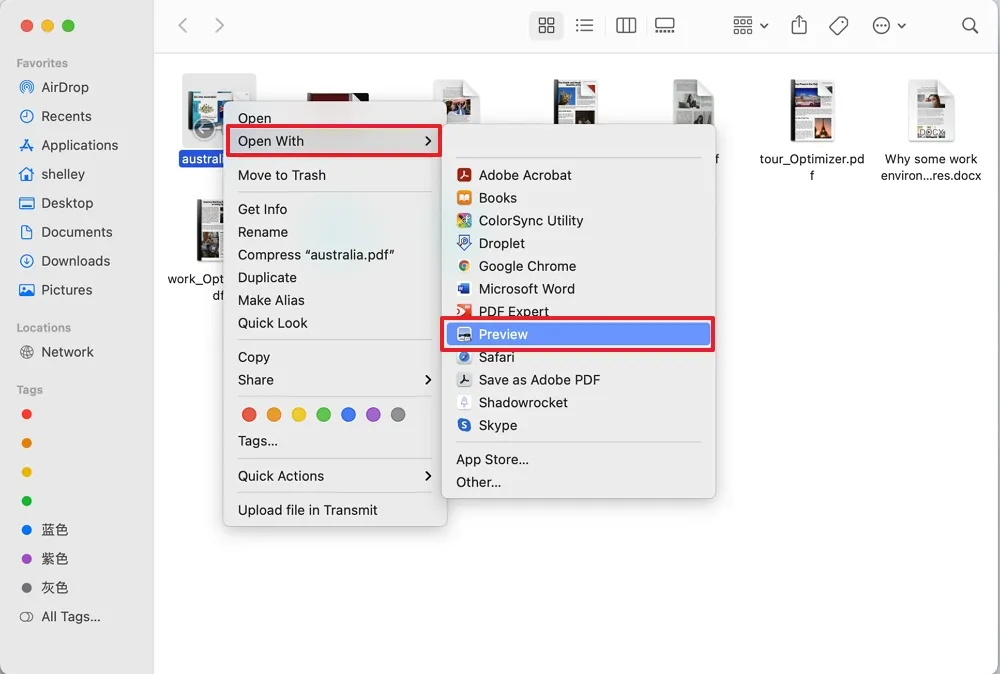
- Seleziona il contenuto/testo che desideri copiare e premi Comando-C. Oppure puoi selezionare il testo, clicca con il pulsante destro del mouse e scegli "Copia". Questo ti aiuterà a copiare il testo negli appunti.

- Passa a MS Word o Pages sul tuo MacBook e incolla il contenuto all'interno del file premendo Comando-V.
- Salva il documento nel formato DOCX o DDC e, se preferisci utilizzare Pages, vai su "File", clicca su "Esporta in" e scegli "Word".
| Elementi | Caratteristiche | Anteprima del Mac | UPDF |
| Prezzi | Dettagli del piano | Gratuito | US $ 39,99/anno US$ 69,99/perpetuo |
| Sistema | Lavora su piattaforme | Mac | Windows, Mac, iOS, Android |
| Lettura PDF | Apri, visualizza e leggi PDF; Aggiungi segnalibri; Cerca testo nei PDF; Visualizza PDF come presentazione | ||
| Annotazione PDF | Evidenziazione, Casella di testo, Nota adesiva, Barrato, Sottolineato, Forme, Matita, Firme | ||
| Linea ondulata, commento di testo, callout di testo, adesivi, francobolli | |||
| Modifica PDF | Aggiungi e modifica il testo in PDF | ||
| Aggiungi, elimina, estrai, ruota, ritaglia e sostituisci immagini in PDF | |||
| Aggiungi e modifica collegamenti, filigrane, sfondo, intestazione e piè di pagina | |||
| OCR | Trasforma i documenti scansionati in PDF ricercabili e modificabili | ||
| Conversione PDF | Converti PDF in JPG/PNG/TIFF | ||
| Converti PDF in Word/Excel/PPT/CSV/RTF/ Testo/GIF/BMP/XML/HTML/PDF/A | |||
| Converti PDF scansionati con OCR | |||
| Organizzazione PDF | Inserisci, ruota, ritaglia ed elimina pagine | ||
| Estrai e sostituisci le pagine | |||
| Unisci e dividi PDF |
Come puoi vedere dalla tabella sopra, supportiamo più formati rispetto all'anteprima e UPDF ha la funzione OCR che consente di cercare e modificare i documenti scansionati.
Conclusione
Questo articolo è per tutti coloro la cui cronologia del browser è piena di domande come "convertire PDF in DOC su Mac" o "come modificare PDF in DOCX su Mac". Abbiamo elencato i passaggi di base che devi seguire per convertire il file in DOCX. Ci auguriamo che questa sia stata una lettura preziosa e, alla fine, tutto ciò che dobbiamo dire è scaricare UPDF oggi e semplificarvi la vita.
Buona conversione!
Windows • macOS • iOS • Android 100% sicuro
 UPDF
UPDF
 UPDF per Windows
UPDF per Windows UPDF per Mac
UPDF per Mac UPDF per iPhone/iPad
UPDF per iPhone/iPad UPDF per Android
UPDF per Android UPDF AI Online
UPDF AI Online UPDF Sign
UPDF Sign Modifica PDF
Modifica PDF Annota PDF
Annota PDF Crea PDF
Crea PDF Modulo PDF
Modulo PDF Modifica collegamenti
Modifica collegamenti Converti PDF
Converti PDF OCR
OCR PDF a Word
PDF a Word PDF a Immagine
PDF a Immagine PDF a Excel
PDF a Excel Organizza PDF
Organizza PDF Unisci PDF
Unisci PDF Dividi PDF
Dividi PDF Ritaglia PDF
Ritaglia PDF Ruota PDF
Ruota PDF Proteggi PDF
Proteggi PDF Firma PDF
Firma PDF Redige PDF
Redige PDF Sanziona PDF
Sanziona PDF Rimuovi Sicurezza
Rimuovi Sicurezza Leggi PDF
Leggi PDF UPDF Cloud
UPDF Cloud Comprimi PDF
Comprimi PDF Stampa PDF
Stampa PDF Elaborazione Batch
Elaborazione Batch Cos'è UPDF AI
Cos'è UPDF AI Revisione di UPDF AI
Revisione di UPDF AI Guida Utente per l'Intelligenza Artificiale
Guida Utente per l'Intelligenza Artificiale FAQ su UPDF AI
FAQ su UPDF AI Riassumi PDF
Riassumi PDF Traduci PDF
Traduci PDF Chat con PDF
Chat con PDF Chat con AI
Chat con AI Chat con immagine
Chat con immagine Da PDF a Mappa mentale
Da PDF a Mappa mentale Spiega PDF
Spiega PDF Ricerca Accademica
Ricerca Accademica Ricerca Paper
Ricerca Paper Correttore AI
Correttore AI Scrittore AI
Scrittore AI Assistente Compiti AI
Assistente Compiti AI Generatore Quiz AI
Generatore Quiz AI Risolutore Matematico AI
Risolutore Matematico AI PDF a Word
PDF a Word PDF a Excel
PDF a Excel PDF a PowerPoint
PDF a PowerPoint guida utente
guida utente Trucchi UPDF
Trucchi UPDF faq
faq Recensioni UPDF
Recensioni UPDF Centro download
Centro download Blog
Blog Notizie
Notizie spec tec
spec tec Aggiornamenti
Aggiornamenti UPDF vs. Adobe Acrobat
UPDF vs. Adobe Acrobat UPDF vs. Foxit
UPDF vs. Foxit UPDF vs. PDF Expert
UPDF vs. PDF Expert











